變更工作環境
註冊外部程式
您可以預先註冊使用外部程式,編輯透過已註冊的程式所預覽的影像。您可以註冊多達三個程式。
依照此頁的步驟操作,可以新增或移除外部程式。
 第一次啟動軟體時
第一次啟動軟體時
如果電腦已經安裝Adobe Photoshop CC或Adobe Photoshop Elements或其他影像處理程式,會出現確認訊息,詢問您是否將Photoshop註冊為外部程式。請選擇〔是〕,使用外部程式來處理或編輯透過Image Data Converter修改過的影像。
- 按一下〔工具〕選單中的〔設定〕。
出現〔設定〕視窗。
已註冊的影像編輯程式,會出現在〔外部程式〕標籤中的〔已註冊的程式〕清單方塊中。
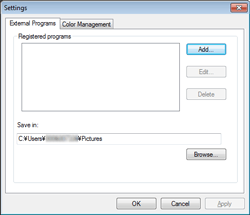
- 按一下〔新增〕,加入新的程式,或按一下〔編輯〕,編輯已註冊的程式。
出現〔外部程式〕對話方塊。
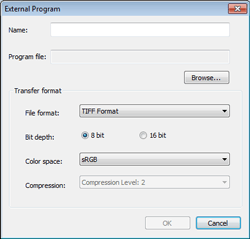
名稱/程式檔案 已註冊的程式名稱會出現在〔名稱〕文字方塊中。程式儲存的位置會出現在〔程式檔案〕方塊中。要新增或編輯設定,按一下〔瀏覽〕,然後指定要註冊的外部程式。 傳輸格式 指定影像傳送到已註冊的外部程式時所使用的檔案格式或其他設定。 - 〔檔案格式〕:選擇〔JPEG〕(影像資料壓縮)或〔TIFF〕(高品質列印)。
- 〔位元深度〕(僅適用Tiff):選擇資料位元深度為〔8 位元〕或〔16 位元〕。
- 〔色彩區域〕:選擇〔sRGB〕 或 〔AdobeRGB〕。
- 〔壓縮〕(僅適用JPEG):指定壓縮程度。較高的壓縮率,檔案較小。較低的壓縮率,影像品質較佳。
- 設定完成後,按一下〔確定〕。
- 要變更內含要傳送至外部程式的檔案的資料夾,請按一下〔儲存於〕區域中的〔瀏覽〕,然後選擇所需的資料夾。
- 設定完成後,按一下〔確定〕。
|
Copyright 2011 Sony Corporation
|
